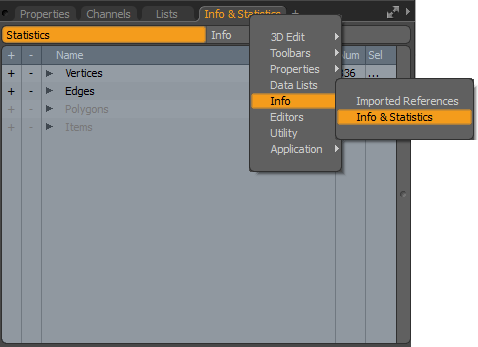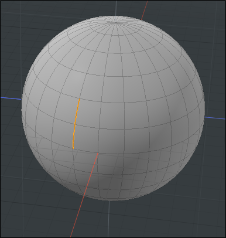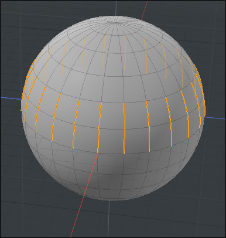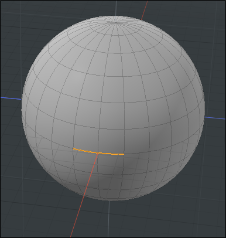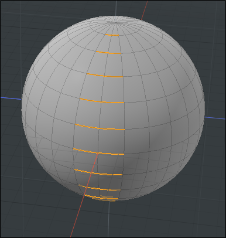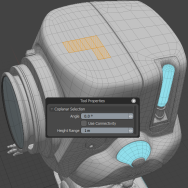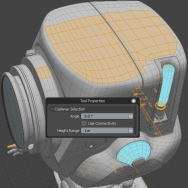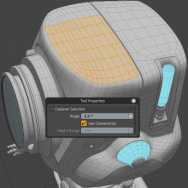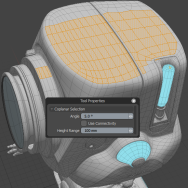使用选择修饰符
使用以下工具可以轻松地处理Modo。
转换选择
转换选择工具专门设置一种新的选择模式,使用当前选择的内容来定义新的选择模式。您可以使用Alt键作为修饰符。例如,如果您在视口中选择了多边形,请按住Alt键更改选项按钮ModoModes工具栏读取Convert。按下Convert按钮,在哪里Vertices被先前显示,并且当前多边形选择被转换为顶点选择。这样,您可以快速访问原始多边形选择中的所有顶点。转换类型为:
• Vertex : edge -选择由选定点定义的边。
• Vertex : polygon -选择由当前选定点定义的任何多边形。
• Edge : vertex -选择所有选定边的点。
• Edge : polygon -选择被选定边完全包围的多边形。
• Polygon : vertex -选择所有选定多边形的点。
• Polygon : edge -选择当前选定多边形的所有边缘。
也可以从Material选择到任何组件级别选择或相反。
多边形选择填充
的Polygon Selection Fill工具会在现有的封闭选择中选择整个区域。这个工具与选择已连接([]键)工具,但填写选择轮廓,而不是选择整个曲面。要应用,请进行选择以代表所需选择区域的外围,然后按Ctrl/Cmd+Shift修改器,然后在所需区域内双击以填充。外围区域必须完全连接,但不必完全是矩形。
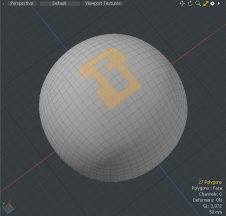
|
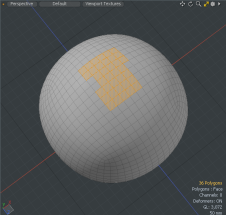
|
增长选择(Shift +向上键)
的Select > Grow工具通过选择与选择直接相邻的所有未选择的几何元素来扩展或“增长”所选元素。选择增长映射到Shift+向上箭头,因此您可以快速扩展选择集。该工具适用于所有几何元素(顶点,边线和多边形),并且与Select > Shrink工具。
收缩选择(Shift +向下箭头)
的Select > Shrink工具通过取消选择当前选定元素“外部”的元素来减少选择。这具有将选择集“缩小”到较小尺寸的效果。该工具的等效键盘映射到Shift+向下箭头。这适用于所有几何元素(顶点,边和多边形)。
注意: 可以将选择范围缩小到一无所有。
选择更多/更少(向上/向下箭头)
选择下一个合理的元素。在网格项目上至少选择两个多边形,边或顶点,然后单击“向上”或“向下”箭头以增加选择。如果跳过了多边形,则下一个可能的元素选择也将跳过多边形。
注意: 可以取消选择所有内容。
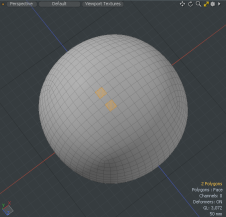
|
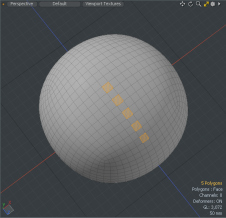
|
选择循环(L键)
的Select Loop工具会根据选择模式选择连续范围的四边形多边形,边或顶点。对于多边形,选择两个相邻的多边形以定义循环方向,然后按L键选择整个循环。如果不是完整循环,则选择将在非标准几何相交处终止。
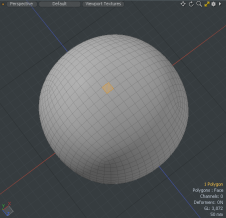
|
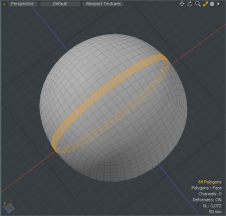
|
对于边缘选择,可以选择单个边缘,然后按L选择整个连接的回路。如果不是连接的回路,则选择在多边交叉处终止。也可以通过双击目标边缘自动选择边缘循环。紧迫Ctrl+Shift+双击可以根据角度阈值将循环扩展到多边相交之外,并朝着最接近与相邻边平行的边的方向进行解析。
对于顶点,可以通过选择两个连续的顶点并按来定义循环L选择循环,以与边缘循环相同的方式终止。
程序选择循环
您可以基于先前的选择操作进行选择并应用网格操作Select Loop。添加后,您可以在Mesh Operations列出多边形,边或顶点选择。
例
| 1. | 在里面Model布局,打开Basic标签在左侧面板上,以及Ctrl/Cmd +点击 |
| 2. | 在右侧面板上,单击您的网格项目,然后命名它Polygons。 |
| 3. | 在布局菜单栏下,单击Polygons,然后在网格项目上选择两个多边形。 |
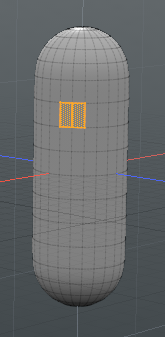
| 4. | 打开Mesh Ops标签并点击Add Operator。 |
小费: 如果右侧面板上看不到“网格物体”选项卡,请单击More Tabs要么New Tab图标并选择New Tab > Data Lists > Mesh Ops。![]()
| 5. | 连按两下Mesh Operations > Polygon>Polygon Extrude。 |
| 6. | 打开Polygon Extrude标签上Properties标签并设置Extend X至-200 mm。 |
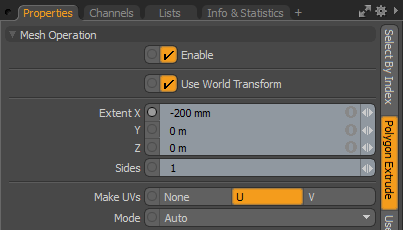
选定的多边形从圆柱体中挤出。
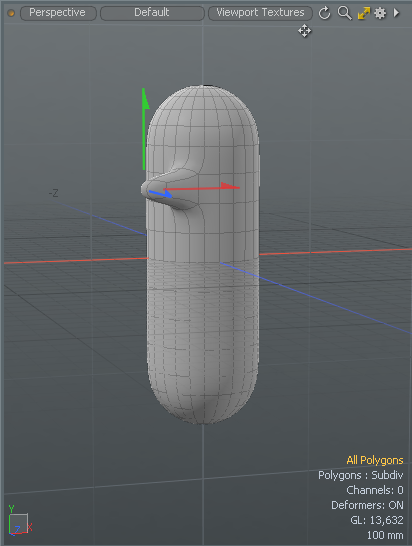
| 7. | 展开Polygon Extrude > Selection,点击(Add Selection) ,然后双击Modifier Mesh Operations > New >Selection >Select Loop。或者,键入Loop在里面Search All字段并双击Select Loop。 |
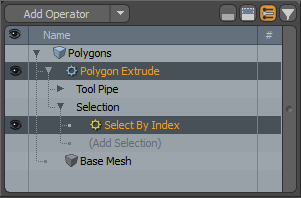
进行循环选择,并拉伸多边形。

| 8. | 确保激活了多边形选择模式,然后在网格项目上单击+拖动以选择其他两个多边形。 |

| 9. | 在右侧面板上,展开Polygons > Polygon Extrude > Selection,然后选择Select by Index。 |
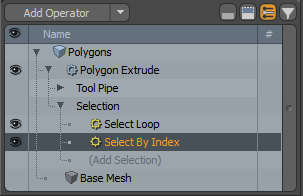
| 10. | 在里面Properties面板,在Select By Index标签,然后单击Add。 |
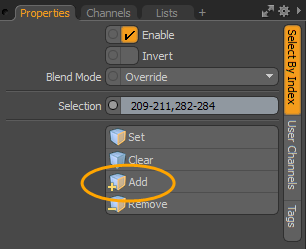
先前的选择操作将应用于您的新选择。

反转选择([键]
通过访问Select > Invert菜单中,此工具可切换所有多边形,边或选定顶点的状态。选中的元素变为未选中状态,而未选中的变为选中状态。使用Invert快捷键[ (左方括号)。

|
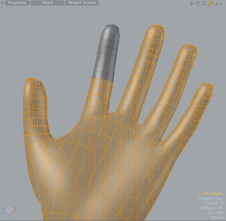
|
或者,您可以添加Invert工具作为程序网格操作。打开MeshOps右侧面板上的标签,单击Add Operator然后双击Mesh Operations >Selection >Invert。
选择已连接([]键)
通过访问Select > Connected,此工具可让您快速扩展几何选择,以包括与选择在物理上连续的所有元素。这是用于选择网格几何图形的非常方便的工作流程。您只需单击以选择单个多边形,边或顶点,然后按] (右方括号),然后选择整个几何图形。
小费: 而在Polygon要么Vertex选择模式,您也可以简单地双击顶点或多边形以选择所有连接的元素。

|
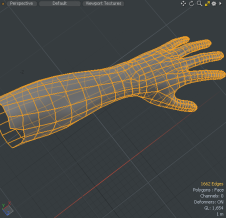
|
或者,您可以添加Select Connected工具作为程序网格操作。打开MeshOps右侧面板上的标签,单击Add Operator然后双击Mesh Operations >Selection >Select Connected。
在(Shift + G)之间选择
的Select Between工具要求在触发工具之前选择两个多边形或边。触发工具后,它将根据它们之间的最短距离完成两者之间的选择。如果初始多边形或边在同一循环上,则仅选择一行。相邻行或列中的多边形将创建矩形选择。
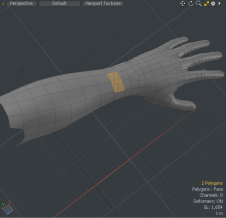
|
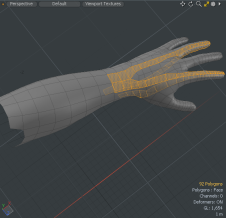
|
边界边
选中多边形后,此工具将选择多边形集边界周围的所有边缘。如果未选择任何多边形,则基本上会选择网格的所有非歧管边缘,这对于查找孔很有用。该机制仅是选择以奇数个选定多边形为边界的所有边。该工具适用于连续和不连续的选择集。
该工具也可以在Select > Boundary菜单或从Statistics的标签Info and Statistics通过扩展视口Edges > By Boundary条目。有关更多信息,请参见按信息和统计选择。
要选择多边形边界,请执行以下操作:
| 1. | 选择网格上的多边形。 |
| 2. | 按下Ctrl/Cmd键。 |
注意Edge按钮现在被标记为Boundary。
| 3. | 点击Boundary按钮。 |

|

|
选择对称
该命令允许您选择与当前选择对称的任何几何。要使用命令:
| 1. | 在网格上进行顶点,边或多边形的选择。 |
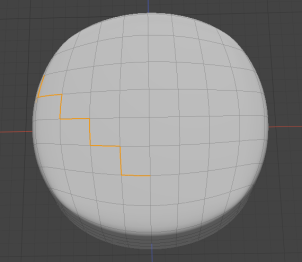
| 2. | 通过单击启用对称Symmetry 3D视口上方的按钮。 |
默认情况下,选定的轴为X。要更改轴,请按住Alt。这会将按钮更改为Options。点击它,然后在Symmetry Popover,选择所需的Axis。
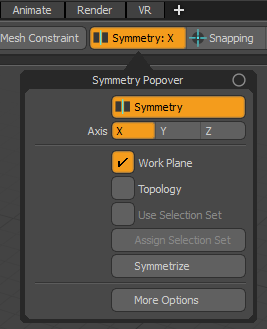
| 3. | 在菜单栏中,单击Select > Selection Commands > Symmetrical激活工具。 |
这会将对称对应的顶点,边或多边形添加到当前选择中。
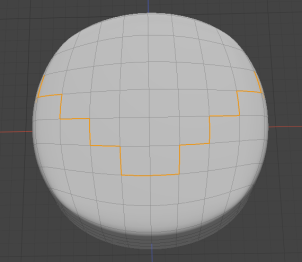
如果您的网格物体大部分是对称的,但并非完全对称, Modo并不总是找到所有对称元素。在这种情况下,请启用Topology在里面Symmmetry Popover。这使用了组件的拓扑匹配。有关使用对称的更多信息,请参见对称。
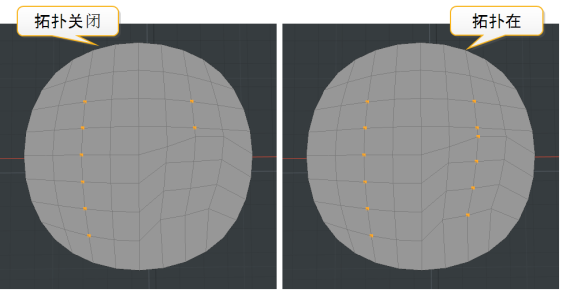
选择戒指(Alt + L)
几何选择可以扩展为包括所有垂直或水平顶点或跨四边形与选择相邻的边。例如,在球体中,当选择两个垂直边时。
的Ring选择将沿几何图形的相同选择方向突出显示所有垂直边缘。
| 之前 | 后 |
|
|
|
|
|
|
直接建模选择环
| 1. | 在3D视口中,选择网格项目上彼此相邻的两个垂直顶点。 |
有关选择模式的更多信息,请参见选择项目。
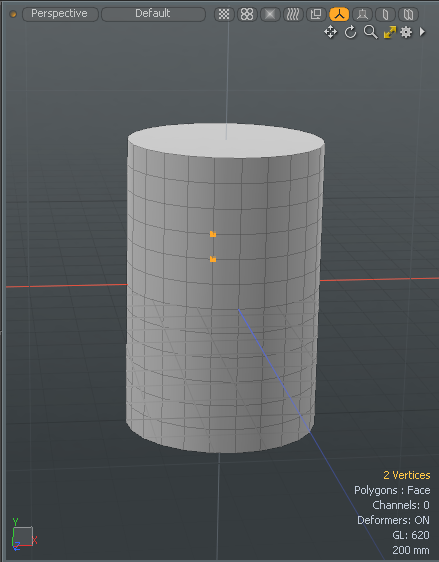
| 2. | 在主菜单中,单击Select > Ring。 |
或者,按Alt+L。
环形选择突出显示沿几何图形相同选择方向的所有顶点。

程序选择环
我们将“选择环”网格操作应用于先前的“边斜角”操作。您会看到将网格操作应用于围绕几何图形的相同选择方向有多么容易。
要应用“选择铃声”工具:
| 1. | 添加一个圆筒到你的场景。使用Model布局,打开Basic标签在左侧面板上,以及Ctrl/Cmd +点击 |
| 2. | 用Edges选择模式激活时,选择两个平行边。 |
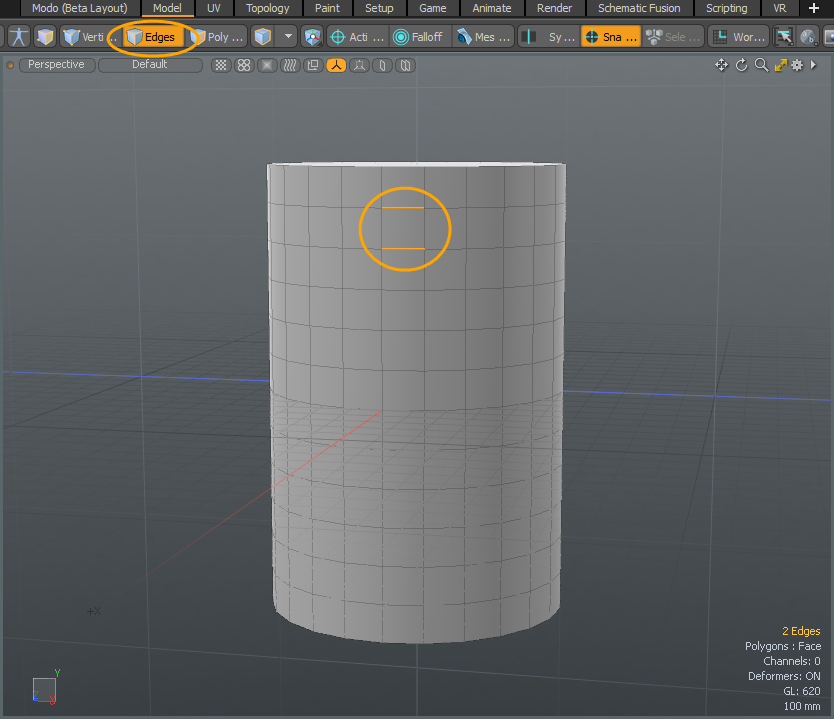
| 3. | 在右侧面板上,打开MeshOps标签,点击Add Operator,然后双击Mesh Operations > Edge > Edge Bevel。 |
小费: 如果Mesh Ops标签在右侧面板上不可见,请单击+标签名称右侧的按钮,然后选择Data Lists > Mesh Ops。
| 4. | 在3D视口中,移动手柄以创建斜角,然后按Esc放下工具。 |

| 5. | 在“网格操作”面板上,展开Edge Bevel > Selection >,然后单击(Add Selection)。 |
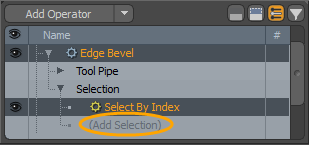
| 6. | 在里面Add Operation对话框,双击Modifier Mesh Operations >New > Selection > Select Ring。 |
小费: 要快速找到网格运算符,请在Search All领域。
| 7. | 在Mesh Ops面板上,选择网格项。 |
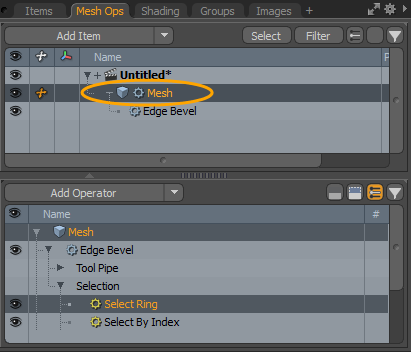
最初仅应用于顶部两个边缘的“边缘斜角”沿围绕几何图形的相同方向应用于边缘环。

选择闭环(Shift +])
的Select Close Loop工具要求在触发工具之前选择两个多边形。触发工具后,它会使用两个初始多边形设置方向来完成循环选择,然后选择循环一侧的所有多边形。其他多边形的选择基于总多边形较少的一侧。例如,要选择从指节到指尖的手指上的所有多边形,可以选择指节上方的两个多边形,然后应用该工具。

|

|
由于手指本身的多边形数量少于手的其余部分,因此这就是选择的一侧。通常,这是您要寻找的解决方案,但是,如果这是您感兴趣的另一面, Select Close Loop该工具可以简单地跟随Select Invert。
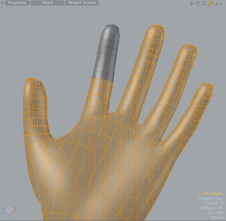
选择共线性
的 Select Colinear该工具可以选择多边形边界上的所有无关顶点,从而易于删除。要使用,请从菜单栏中选择工具Select > Colinear弹出对话框要求您定义距离。请点击OK执行该工具,从而选择所有共线顶点。在下面的示例中,在网格区域中选择的顶点不在同一直线或线性序列中。
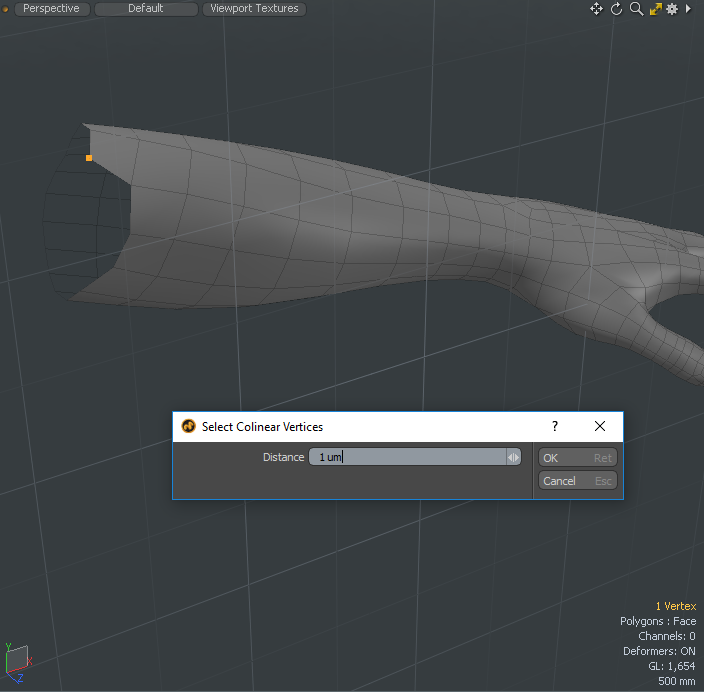
选择共面
的Select Coplanar工具选择位于选定多边形的平坦度范围内的多边形之间的边。要使用,请选择一个多边形,然后从菜单栏中选择工具Select > Coplanar随即出现一个对话框,允许您指定平坦度限制(相对三角形对之间的阈值)。请点击OK执行该工具,从而根据您的输入进行边缘选择。
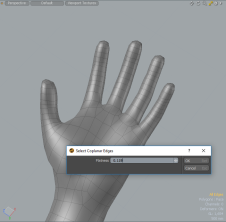
|
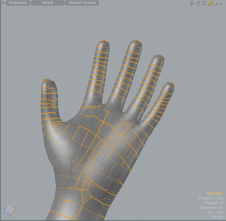
|
共面多边形工具
“共面多边形”工具使您可以选择与原始选区在同一平面上的相邻多边形。该工具的工作原理与共面衰减。
要使用该工具:
| 1. | 在场景中打开Modo布局,启用“多边形”选择模式,然后在网格上选择一个或多个多边形。 |
| 2. | 在建模工具箱的Select标签,点击Coplanar Polygons Tool。 |
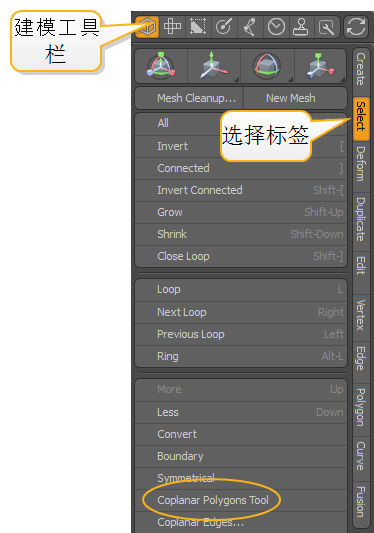
注意: 您也可以从菜单栏中访问该工具。请点击Select > Selection Commands > Coplanar Polygons Tool。
| 3. | 在视口中单击以激活该工具。 |
这将选择与原始选择共面的所有多边形。
工具处于活动状态时,您可以调整其设置以影响选择了哪些多边形。
| 1. | 请点击Tool Properties在左侧面板上。 |
这将打开工具属性。
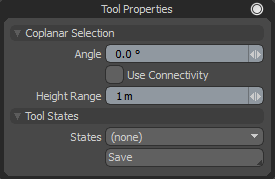
您可以调整以下属性:
“共面多边形”工具的过程等效项是“选择共面多边形”网格操作。有关更多信息,请参见选择共面多边形。
选择对角线
的Select Diagonal工具选择边缘以共享三角形对。当您想将三角形转换为四边形时,这很有用。您可以通过删除选定的边将三角形转换为四边形。
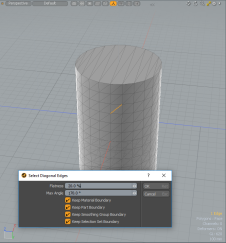
|

|
若要使用,请选择一条边,然后从菜单栏中选择工具Select > Diagonal...出现一个对话框,允许您指定选项。指定选项,然后单击OK。

• Flatness -这是相对三角形对之间的共面平坦度阈值,指定是否选择边缘。
• Max Angle -这是三角形对中四边形角的最大角度。
• Keep Material Boundary -启用后,不会选择沿材料边界掉落的边。
• Keep Part Boundary -启用后,不会选择沿零件边界掉落的边。
• Keep Smoothing Group Boundary -启用后,不会选择沿平滑组边界掉落的边。
• Keep Selection Set Boundary -启用时,未选择选择集边界。
按信息和统计选择
您也可以使用“信息和统计”视口来选择元素。要打开此视口,请在右侧面板上单击加号按钮,然后选择Info > Info & Statistics。有关更多信息,请参见信息统计。